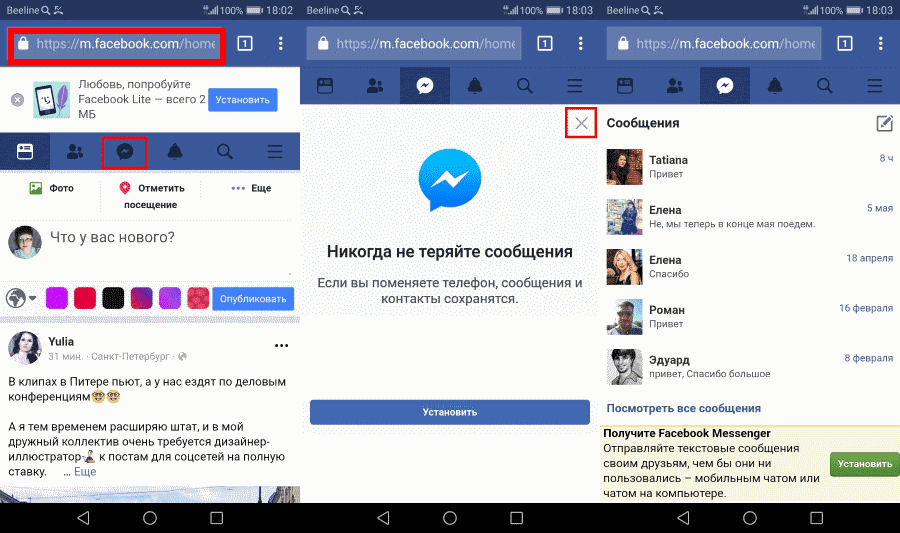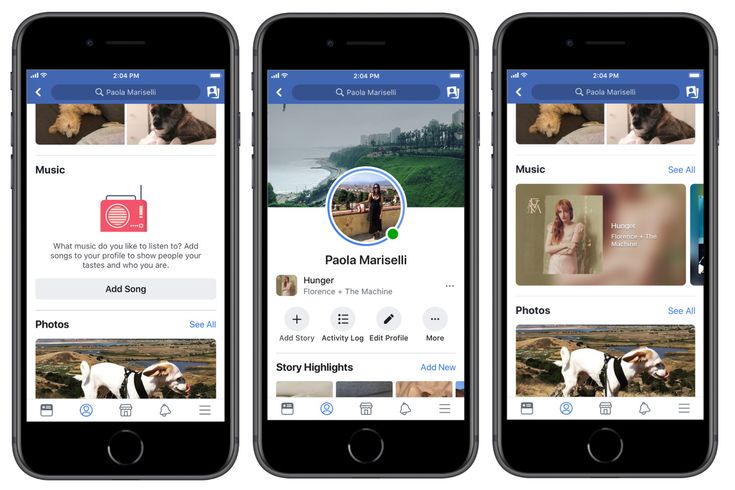Как добавить музыку в сообщение Facebook [Профиль и история]
Одна из наиболее часто используемых платформ социальных сетей — это Facebook. Он имеет ряд функций, которые позволяют пользователям загружать изображения, видео и обновления статуса, чтобы другие знали об их местонахождении. Пользователи также могут отмечать людей в своих сообщениях в Facebook и использовать прямые сообщения для общения со своими друзьями и семьей. В результате приложение для социальных сетей стало всеобщим фаворитом и постоянно добавляет новые функции, чтобы вовлечь пользователей.
Facebook, гигант социальных сетей, улучшил свою игру, позволив пользователям использовать музыку в своих историях, профилях и любых изображениях в Facebook. Например, функция истории Facebook позволяет пользователям обмениваться изображениями, видео и изображениями мультфильмов в истории. Однако эта функция доступна только в мобильных приложениях.
Если вы хотите продемонстрировать свою музыкальную коллекцию или послушать музыку, прокручивая хронологию вниз, следуйте инструкциям по добавлению музыки в Facebook. Помимо добавления музыки, вы также можете скачать музыку с фейсбука так же.
Помимо добавления музыки, вы также можете скачать музыку с фейсбука так же.
Как этого добиться? Давайте двигаться дальше.
СОДЕРЖАНИЕ
- Часть 1. Как добавить музыку в Facebook?
- Как добавить музыку в профиль Facebook?
- Как добавить музыку в историю Facebook?
- Как добавить музыку к картинке на Facebook?
- Часть 2. Лучший загрузчик музыки с Facebook
Часть 1. Как добавить музыку в Facebook?
Как добавить музыку в профиль Facebook?
Слов и картинок не всегда достаточно, чтобы определить нашу личность. Когда это происходит, музыка спасает положение. Всегда есть песня, которая настолько интересна, что, если представится возможность, она может быть у вас в профиле. Facebook, например, отреагировал на ситуацию. Ваша любимая музыка теперь будет добавлена на вашу страницу в Facebook. К счастью, музыка или песни не воспроизводятся автоматически, когда кто-то посещает ваш профиль. Им придется вручную воспроизвести песню в музыкальном разделе вашего профиля. Хотя вы можете добавить несколько песен в свой профиль, вы также можете закрепить песню для отображения в вашем профиле. Ниже приведены шаги, которым вы можете следовать, чтобы добавить музыку в свой профиль Facebook.
Им придется вручную воспроизвести песню в музыкальном разделе вашего профиля. Хотя вы можете добавить несколько песен в свой профиль, вы также можете закрепить песню для отображения в вашем профиле. Ниже приведены шаги, которым вы можете следовать, чтобы добавить музыку в свой профиль Facebook.
Руководство пользователя по добавлению музыки в свой профиль:
- Установите приложение Facebook на свой мобильный телефон, затем войдите в свою учетную запись и нажмите значок «Профиль», чтобы просмотреть свой профиль.
- После этого прокрутите вниз и щелкните значок «Музыка».
- В разделе «Музыка» щелкните значок «плюс» (+), чтобы добавить песни в свой профиль.
- После этого на экране появится строка поиска, а также список текущих популярных песен.
- Затем щелкните панель поиска, чтобы найти песню, которую хотите добавить в свой профиль. Как только вы решите, какую песню вы хотите, нажмите кнопку «Добавить», чтобы добавить песню в свой профиль.

Как добавить музыку в историю Facebook?
Вы можете добавить музыку в любую историю Facebook, будь то видео или фото. Какую бы музыку вы ни выбрали, этот процесс аналогичен добавлению некоторых других функций в ваши истории, например стикеров или текста. Однако этот метод можно сделать только в вашем мобильном приложении. И хотя вы можете просматривать истории на своем веб-сайте для настольных компьютеров, вы не можете размещать их там. Вот шаги, как добавить музыку в историю Facebook.
Руководство пользователя по созданию музыкального поста:
- На мобильном телефоне откройте приложение Facebook и перейдите в свой профиль. После этого нажмите «Добавить историю» под изображением вашего профиля, затем нажмите «Музыка», это откроет параметры музыки с популярными песнями, перечисленными в первую очередь.
- Вы можете выбрать музыку по категории или найти песню с помощью строки поиска. Как только вы решите, какую музыку вы хотите опубликовать, щелкните по ней.
 Отсюда Facebook создаст музыкальный пост с выбранной вами песней. Если вы хотите изменить, какую часть песни вы хотите включить, нажмите на текст, используя панель звуковых волн, чтобы выбрать сегмент песни.
Отсюда Facebook создаст музыкальный пост с выбранной вами песней. Если вы хотите изменить, какую часть песни вы хотите включить, нажмите на текст, используя панель звуковых волн, чтобы выбрать сегмент песни. - После этого нажмите «Готово», когда вы внесете изменения в песню. Отсюда вы вернетесь на главный экран, а затем сможете использовать другие значки на верхней панели экрана для добавления стикеров или текста. После этого нажмите кнопку «Поделиться», чтобы опубликовать музыку.
Как добавить музыку к картинке на Facebook?
Facebook добавил новые музыкальные функции, с возможностью добавлять песню к изображениям и видео, опубликованным в сообщениях Facebook, предоставляя более двух миллиардов пользователей ежемесячно новые способы самовыражения. Добавление песни к изображению или видео на Facebook работает так же, как функция в Instagram. Ниже приведены инструкции по добавлению музыки в сообщение на Facebook.
Руководство пользователя по созданию обычного поста с музыкой:
- Запустите приложение Facebook на своем мобильном телефоне, затем нажмите «Добавить в историю» вверху ленты новостей.
 Затем щелкните фотографию в папке «Фотопленка» или щелкните значок камеры на нижней панели экрана. Как только вы нажмете на нее, Facebook предоставит вам доступ к вашей камере, а затем вы сможете снять новую фотографию или видео для своей истории.
Затем щелкните фотографию в папке «Фотопленка» или щелкните значок камеры на нижней панели экрана. Как только вы нажмете на нее, Facebook предоставит вам доступ к вашей камере, а затем вы сможете снять новую фотографию или видео для своей истории. - Выбрав или сделав снимок, щелкните значок «Стикер смайлика» на левой панели экрана. Затем щелкните значок «Музыка», чтобы открыть те же параметры для популярных песен, категорий и панели поиска. Отсюда выберите песню, которой хотите поделиться, затем коснитесь текста, чтобы изменить часть песни, которую вы хотите включить.
- Когда вы закончите, вы можете выбрать, как вы хотите, чтобы песня выглядела визуально. И вы также можете добавить любые другие стикеры или эффекты, которые захотите. Наконец, нажмите кнопку «Поделиться», когда закончите.
Часть 2. Лучший загрузчик музыки с Facebook
После YouTube Facebook является самым популярным веб-сайтом для производства и потребления контента. Здесь можно найти все, что касается разных жанров мультимедиа, таких как GIF, мемы, музыка и видео.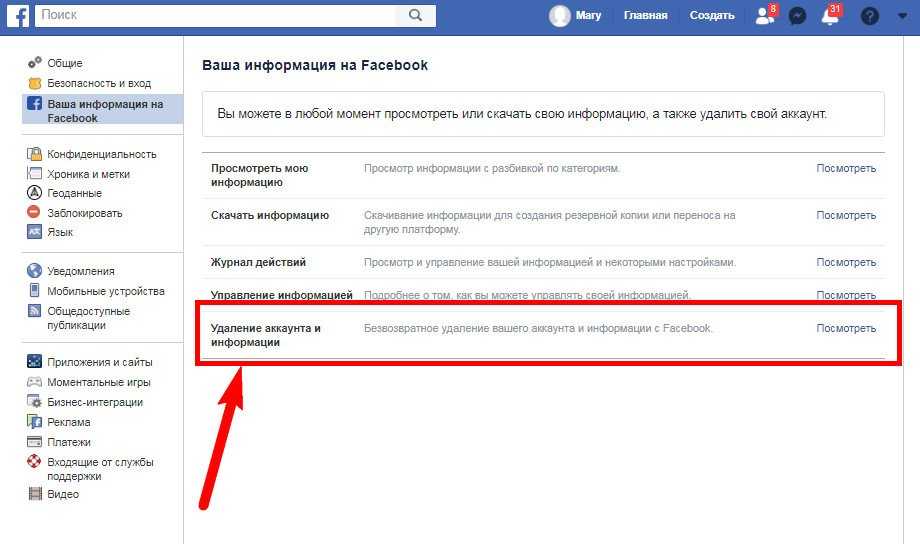 К сожалению, пользователи не могут сохранять эти медиафайлы для потоковой передачи в автономном режиме. К счастью, мы нашли способ скачать видео с Facebook на MP3.
К сожалению, пользователи не могут сохранять эти медиафайлы для потоковой передачи в автономном режиме. К счастью, мы нашли способ скачать видео с Facebook на MP3.
Загрузчик видео с Facebook AmoyShare является одним из лучшие загрузчики музыки с Facebook который дает вам возможность копировать музыку с Facebook. С помощью этого инструмента вы можете не только бесплатно слушать широкий выбор эксклюзивных песен Facebook, но и загружать музыку на Facebook.
Помимо Facebook, он поддерживает более 250 потоковых платформ, таких как YouTube, SoundCloud, Instagram и т. Д. Он позволяет пользователям конвертировать видео Facebook в MP3 всего одним щелчком мыши.
- Найдите музыкальное видео на Facebook
- Откройте новую вкладку, чтобы получить доступ к своей учетной записи Facebook. Отсюда найдите любое музыкальное видео, которое хотите скачать. Затем щелкните музыкальное видео, которое хотите загрузить. В адресной строке скопируйте ссылку на музыкальный клип.

- Откройте новую вкладку, чтобы получить доступ к своей учетной записи Facebook. Отсюда найдите любое музыкальное видео, которое хотите скачать. Затем щелкните музыкальное видео, которое хотите загрузить. В адресной строке скопируйте ссылку на музыкальный клип.
- Скачать музыку из Facebook
- Вернитесь в Загрузчик музыки для Facebook AmoyShare, затем вставьте ссылку на музыкальный видеоклип. Щелкните значок «Загрузить» и выберите нужный формат качества, затем нажмите кнопку «Загрузить», и вы сможете сохранить музыку из Facebook на свое устройство.
Часть 3: Часто задаваемые вопросы
Как разместить музыку в Facebook?
Добавление песни к изображению или видео на Facebook работает так же, как и в Instagram. Затем сделайте фото или видео, щелкните значок стикера и выберите музыкальный стикер. Как только вы найдете свою песню и отрегулируете ее, нажмите кнопку «Поделиться». Обратите внимание, что этот метод применим только в мобильном приложении.
Как легально использовать музыку, защищенную авторским правом, на Facebook?
Если вы хотите публиковать или использовать музыку, защищенную авторским правом, на Facebook, вам нужно спросить разрешение у создателя музыкального видео.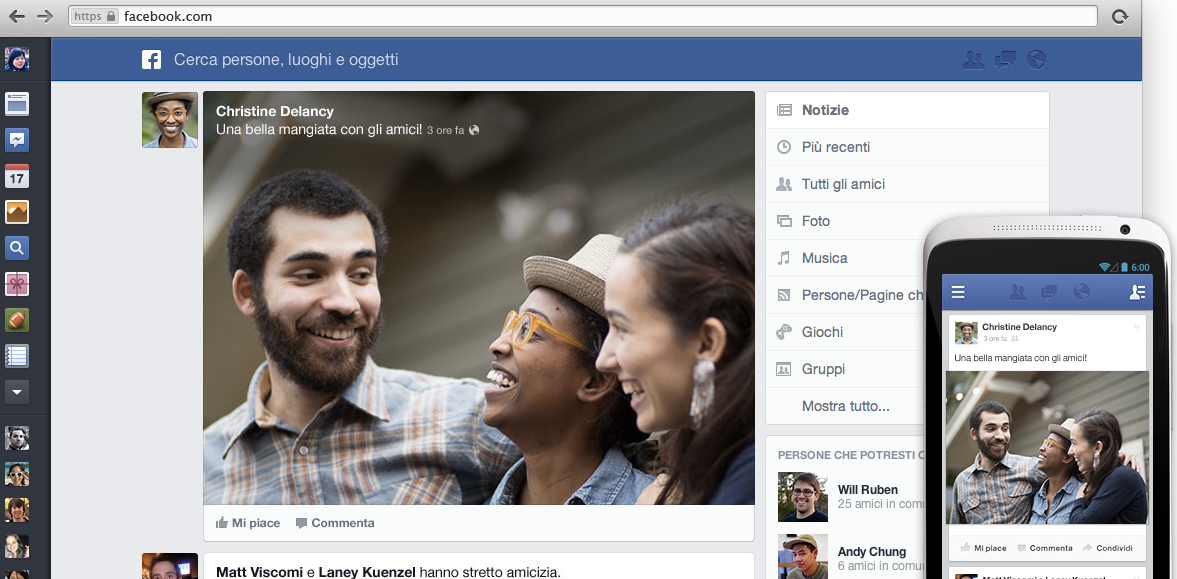 Если вы используете отрывок из музыки, защищенной авторским правом, без разрешения, Facebook может удалить ваше видео. Затем вы получите электронное письмо или уведомление, информирующее вас об удалении и поясняющих варианты.
Если вы используете отрывок из музыки, защищенной авторским правом, без разрешения, Facebook может удалить ваше видео. Затем вы получите электронное письмо или уведомление, информирующее вас об удалении и поясняющих варианты.
Как загрузить на Facebook видео с музыкой без авторских прав?
Технически вы не можете загрузить видео на Facebook без авторских прав, если не получите для этого лицензию. Facebook принимает строгие меры, когда дело доходит до нарушения авторских прав. Facebook может удалить видео или даже заблокировать учетные записи, если вы неоднократно обнаруживаете такую активность.
Быстрая навигация:
- ● Как добавить музыку в Facebook
- ● Лучший загрузчик музыки с Facebook.
Статьи по теме
- Конвертер Facebook в MP4 — 4 лучших способа конвертировать видео из FB
- [Быстрые советы] Как быстро скачать видео с Facebook
- [Простые шаги] Как сохранить видео с Facebook на свой телефон
- Как скачать видео с Facebook на компьютер 2023
- 10 лучших загрузчиков видео с Facebook Chrome [обновлено в 2023 году]
- Как конвертировать Facebook в MP3 на ПК, Mac, Android и iPhone
- Как размещать сообщения в Facebook (HD-видео, GIF и PDF)
- [Совет] Как легко скачать живое видео с Facebook
- Как сделать ваш Facebook приватным и защитить вашу конфиденциальность
- [Обновление 2023] 12 лучших загрузчиков видео с Facebook | Попробуйте их
- Как найти сохраненные сообщения на Facebook [самые простые способы]
- [Проверено] Эффективный способ легко загружать частные видео с Facebook 2023
- Записывайте видео с Facebook на любое устройство со встроенным рекордером
- Почему Facebook продолжает останавливаться и как это исправить [2023]
- Почему Facebook такой медленный? Исправить на ПК и телефоне [Обновление 2023]
- [100% Work] Скачать видео из Facebook Messenger 2023
- [Проверенные советы] Исправьте видео в Facebook, которые не воспроизводятся мгновенно
- Как успешно восстановить удаленные сообщения Facebook
- Загрузчик видео FBDOWN | 7 лучших альтернатив для сохранения видео в FB
Посмотреть все>
Вас также могут заинтересовать эти темы
- Загрузить видео с любого веб-сайта
- Twitter Видео Скачать
- Mac Video Downloader
- 4K видео скачать
- Интернет-видеозагрузка
- Потоковые услуги
- Скачать Instagram
- KeepVid Скачать
- Vimeo Скачать
- Reddit Video Скачать
- TikTok Скачать
- Dailymotion Скачать
- Tumblr Скачать
- Поиск аниме
- Скачать видео с YouTube
Как добавить музыку в профиль и истории Facebook
Иногда слова и изображения не могут определить нашу личность.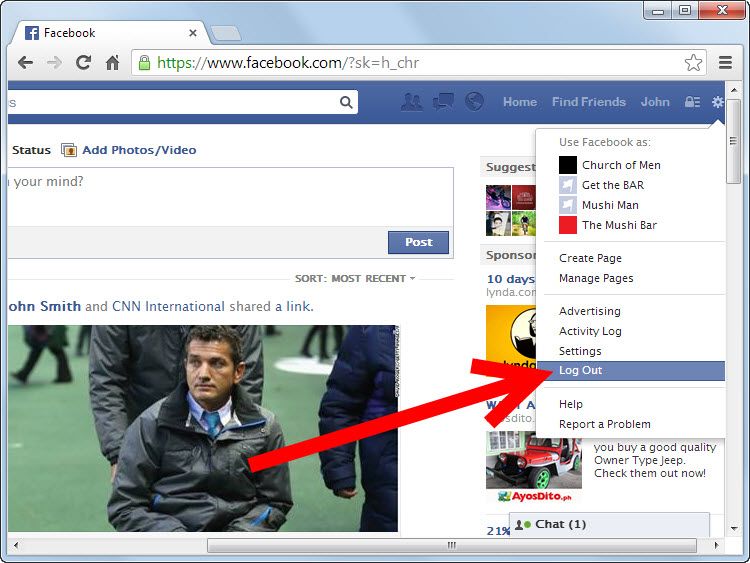 И когда это происходит, на помощь приходит музыка. Всегда есть песня, которая кажется настолько родственной, что вы можете включить ее в свою биографию, если у вас будет такая возможность. Что ж, Facebook это услышал. Теперь вы можете добавить свою любимую музыку в свой профиль Facebook.
И когда это происходит, на помощь приходит музыка. Всегда есть песня, которая кажется настолько родственной, что вы можете включить ее в свою биографию, если у вас будет такая возможность. Что ж, Facebook это услышал. Теперь вы можете добавить свою любимую музыку в свой профиль Facebook.
Оглавление
Доступность музыкальной функции
Где музыкальная функция в профиле Facebook
Как добавить музыку в профиль FB
Как посетители могут слушать песни в вашем профиле
Как закрепить песню в профиле
Заменить закрепленную песню
Как удалить песню из своего профиля
Конфиденциальность песен на Facebook
Как добавить музыку в истории Facebook
Способ 1: добавить музыку к красочному фону
Способ 2: добавить музыку к изображению из галереи
Оживите свой профиль и истории
Да, вы правильно прочитали. Однако музыка или песни не будут воспроизводиться автоматически, когда кто-то посещает ваш профиль. Им придется воспроизвести песню вручную в музыкальном разделе вашего профиля.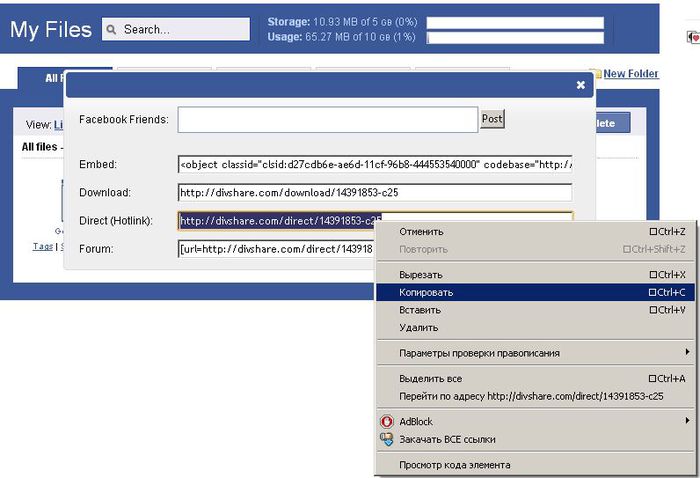 Хотя вы можете добавить несколько песен в свой профиль, вы также можете закрепить песню, которая будет отображаться в начале вашего профиля.
Хотя вы можете добавить несколько песен в свой профиль, вы также можете закрепить песню, которая будет отображаться в начале вашего профиля.
Давайте проверим функцию музыки на Facebook. К концу поста вы будете знать, как добавить музыку в свой профиль и истории на Facebook.
Доступность музыкальной функции
Музыкальная функция в настоящее время ограничена мобильными приложениями Facebook. То есть использовать его можно только на устройствах Android и iOS. Он не будет виден в настольной версии Facebook.
Где музыкальная функция в профиле Facebook
Если вы регулярно не проверяете экран своего профиля в Facebook, вы можете даже не заметить музыкальный раздел. Когда вы откроете экран своего профиля, прокрутите вниз, и вы найдете его рядом с карточками «Фотографии» и «Жизненные события». Возможно, вам придется сдвигать карточки, чтобы просмотреть музыкальную карточку в вашем профиле.
Как добавить музыку в профиль FB
Теперь, когда вы знаете, где находится эта функция, легко добавлять песни в свой профиль. Вот шаги для справки:
Вот шаги для справки:
Шаг 1: Перейдите в свой профиль Facebook и нажмите на карточку «Музыка», как показано выше.
Шаг 2: Откроется пустой экран, так как вы используете его в первый раз. Нажмите на значок добавления (+) вверху. Откроется библиотека песен. Воспользуйтесь поиском вверху, чтобы найти нужную песню. Нажмите на песню, чтобы просмотреть ее. Нажмите на кнопку «Добавить», чтобы добавить его в свой профиль.
Шаг 3: после добавления вернитесь на экран профиля и обновите его, проведя пальцем вниз. Вы увидите, что музыкальный раздел теперь не пуст. Нажмите на него, чтобы просмотреть свой плейлист. Чтобы добавить больше песен, снова нажмите значок добавления и нажмите кнопку «Добавить» рядом с песнями, которые вы хотите включить в свой список.
Как посетители могут слушать песни в вашем профиле
Когда друг коснется раздела «Музыка» в вашем профиле, он покажет ему песни, которые вы добавили. При нажатии на песню будет воспроизводиться отрывок (длиной 1 минута 30 секунд) песни.
При нажатии на песню будет воспроизводиться отрывок (длиной 1 минута 30 секунд) песни.
Они могут либо добавить песню в свой профиль, либо просмотреть страницу исполнителя в Facebook, нажав на значок с тремя точками. Вы можете прослушать полную песню на Spotify, так как Facebook недавно добавил поддержку Spotify.
Как закрепить песню в профиле
Как упоминалось ранее, вы можете прикрепить песню к своему профилю. Закрепленная песня не только появится в плейлисте в музыкальном разделе, но и будет видна прямо под вашим именем и фотографией профиля. Если вы знакомы с Twitter, это похоже на закрепленный твит.
Примечание: Вы можете закрепить только одну песню.
При нажатии на песню будет воспроизводиться образец. Пользователь может добавить его в свой профиль, просмотреть страницу исполнителя или прослушать полную песню на Spotify.
Теперь, чтобы закрепить песню, откройте свой плейлист, коснувшись раздела «Музыка» в своем профиле. Затем нажмите значок с тремя точками рядом с песней, которую вы хотите закрепить, и выберите «Закрепить в профиле» в меню.
Затем нажмите значок с тремя точками рядом с песней, которую вы хотите закрепить, и выберите «Закрепить в профиле» в меню.
Заменить закрепленную песню
Чтобы открепить песню или заменить ее, коснитесь трехточечного значка рядом с закрепленной песней. Вы можете либо заменить ее новой песней из музыкальной библиотеки Facebook, нажав «Заменить песню», либо полностью удалить закрепленную песню, нажав «Открепить» в профиле.
Примечание: если вы уже закрепили песню, она будет удалена как закрепленная, а новая заменит ее. Он не будет удален из вашего плейлиста.
Как вы, должно быть, заметили на скриншоте выше, вы даже можете добавить песню в свою историю. Для этого нажмите на кнопку «Добавить в историю» (подробнее об этом ниже). Точно так же вы можете добавить любую песню из своего плейлиста в свою историю в любое время.
Как удалить песню из своего профиля
Чтобы удалить песню из плейлиста, откройте раздел «Музыка» в своем профиле. Затем нажмите на значок с тремя точками рядом с песней, которую вы хотите удалить. Выберите Удалить песню из профиля.
Затем нажмите на значок с тремя точками рядом с песней, которую вы хотите удалить. Выберите Удалить песню из профиля.
Примечание: если это закрепленная песня, она также будет удалена из закрепленного раздела.
Конфиденциальность песен на Facebook
Все песни, которые вы добавляете в свой плейлист, по умолчанию общедоступны. Таким образом, любой, кто посещает ваш профиль в Facebook, может просматривать и слушать эти песни.
Как добавить музыку в истории Facebook
Чтобы использовать музыку в историях Facebook, вам нужно будет использовать наклейку «Музыка». Музыкальная наклейка воспроизводит выбранный фрагмент песни в течение 15 секунд, если она добавлена к изображению или простому фону. Если наклейка используется в видео, музыка будет звучать на протяжении всего видео (менее 15 секунд).
Есть два способа добавить музыку к вашим историям.
Способ 1: добавить музыку к красочному фону
В этом случае вы можете добавить музыку к красочным фонам, предоставленным Facebook. Для этого выполните следующие действия:
Для этого выполните следующие действия:
Шаг 1: Нажмите «Добавить в историю» на главном экране приложения Facebook. Затем нажмите на музыкальную карту вверху. Возможно, вам придется провести карты, чтобы просмотреть их все.
Шаг 2: Вы попадете на экран библиотеки песен Facebook. Здесь найдите и выберите песню, которую хотите добавить. Коснитесь песни для предварительного просмотра и, наконец, используйте кнопку «Добавить», чтобы вставить ее в свою историю.
Шаг 3: На следующем экране Facebook автоматически воспроизведет популярную часть песни. Вы можете просмотреть другие популярные части или часть с текстами, нажав на звездочку над ползунком.
Если вам не нравятся автоматически сгенерированные части, используйте полосу прокрутки, чтобы перейти к нужной части песни. Нажмите Готово.
Шаг 4: Вы попадете на экран редактирования истории. Здесь вы найдете карту песни, добавленную в историю. Нажмите на карту, чтобы просмотреть различные стили. Чтобы изменить фон истории, коснитесь параметра цвета вверху и выберите нужный цвет. Вы также можете использовать обычные элементы, такие как рисунки, текст и наклейки, чтобы изменить свою историю.
Нажмите на карту, чтобы просмотреть различные стили. Чтобы изменить фон истории, коснитесь параметра цвета вверху и выберите нужный цвет. Вы также можете использовать обычные элементы, такие как рисунки, текст и наклейки, чтобы изменить свою историю.
Подсказка: Нажмите на первый значок под меню цвета, чтобы вставить изображение из вашей галереи в качестве фона.
Шаг 5: Нажмите кнопку «Поделиться в истории», чтобы добавить ее в свою историю.
Способ 2: добавить музыку к изображению из галереи
Вот шаги:
Шаг 1: Запишите новую историю или выберите изображение или видео из галереи, как вы обычно делаете при создании историй на Facebook.
Шаг 2: На экране редактирования истории коснитесь значка стикера и выберите «Музыкальный стикер».
Шаг 3: Вы попадете на экран библиотеки песен. Здесь выберите песню по вашему выбору и используйте кнопку «Добавить», чтобы добавить ее в историю. Затем выберите часть песни с помощью звездочки или полосы прокрутки. Нажмите «Готово» для подтверждения.
Затем выберите часть песни с помощью звездочки или полосы прокрутки. Нажмите «Готово» для подтверждения.
Шаг 4: Наконец, добавьте в свою историю, используя Share to Story.
Оживите свой профиль и истории
Функции Facebook Music в настоящее время недоступны на вашем телефоне? Не волнуйтесь. Facebook запустил его в прошлом году, и он все еще поэтапно развертывается в разных странах. Так что будьте терпеливы. Тем не менее, мы определенно рекомендуем регулярно обновлять приложение Facebook, чтобы следить за появлением этой функции.
Следующий: А вы знали, что в Instagram тоже есть стикер с музыкой? Узнайте, как использовать его как профессионал, с помощью этих советов и рекомендаций.
Как добавить музыку в историю Facebook – Movavi
11 118
, не помешает добавить немного интереса с помощью звуковой дорожки. Есть только определенные способы, которыми вы можете поделиться музыкой в историях, поэтому важно знать, какие варианты у вас есть.
Есть только определенные способы, которыми вы можете поделиться музыкой в историях, поэтому важно знать, какие варианты у вас есть.
Как добавить музыку в историю Facebook из фонотеки
Когда вы войдете в свою учетную запись Facebook на рабочем столе и попытаетесь создать публикацию, вы заметите, что у вас есть только два варианта. Вы можете добавить текстовый пост или пост с изображением. Видеофайлы или аудиофайлы не поддерживаются, поэтому вы можете только написать простое сообщение или поделиться фотографией со своего рабочего стола. Поэтому вам нужно будет использовать приложение Facebook на своем мобильном устройстве.
Вот как добавить музыку в историю Facebook из аудиотеки с помощью мобильного устройства:
Войдите в свое приложение Facebook на мобильном устройстве, например на устройствах Android или iPhone.
Нажмите кнопку Создать историю на главной странице Facebook.
Коснитесь значка Музыка , который позволяет прокручивать огромный список песен во встроенной библиотеке.

Найдите нужную песню и коснитесь песни, которой хотите поделиться.
С помощью ползунка выберите 20-секундную часть песни, которую вы хотите опубликовать в качестве своей истории.
Выбрать Поделиться, и появится ваша история вместе с обложкой альбома исполнителя.
Другой вариант — использовать раздел стикеров, который позволяет добавлять музыку поверх изображения. Выберите значок Наклейки , который представляет собой улыбающееся лицо, а затем выберите стикер Музыка . Это вызовет тот же список песен из библиотеки Facebook, что позволит вам добавить песню в качестве стикера с вашим собственным изображением на заднем плане.
Как добавить музыку в историю Facebook с видео
Если вы хотите добавить музыку в свою историю Facebook с видеоконтентом, то шаги аналогичны описанным выше, с некоторыми небольшими отличиями. Опять же, эта функция не включена в настольную версию, поэтому вам нужно будет использовать версию приложения.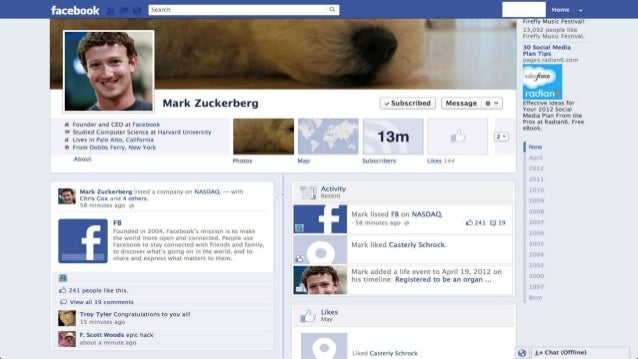 Затем вы можете либо создать видео со встроенным звуком, либо добавить его в качестве наложения при загрузке на Facebook. Для этого выполните следующие действия:
Затем вы можете либо создать видео со встроенным звуком, либо добавить его в качестве наложения при загрузке на Facebook. Для этого выполните следующие действия:
Войдите в свою учетную запись Facebook с помощью приложения на мобильном устройстве.
Нажмите кнопку Создать историю на главной странице Facebook.
Появится список ваших фотографий. Выберите видео, фотографию или даже поэкспериментируйте с несколькими фотографиями.
Коснитесь значка Наклейки и выберите Музыка.
Найдите нужную песню, а затем выберите ее, чтобы поделиться ею в истории FB.
Коснитесь песни и с помощью ползунка выберите 20-секундный клип выбранной вами песни.
Выберите «Поделиться в истории» , и ваша история появится вместе с наклейкой с изображением художника.
С помощью этого метода исходный звук в вашем видео будет заменен выбранной вами музыкой.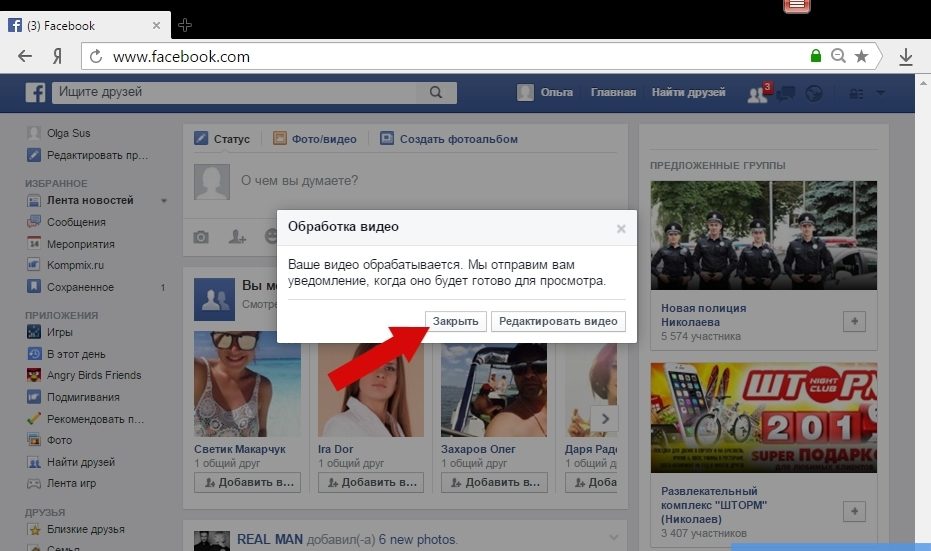 Итак, если вам нужны более продвинутые возможности редактирования и смешивание музыки с вашим существующим звуком, вам, возможно, придется применить более детальный подход с использованием программного обеспечения, такого как Movavi Video Editor.
Итак, если вам нужны более продвинутые возможности редактирования и смешивание музыки с вашим существующим звуком, вам, возможно, придется применить более детальный подход с использованием программного обеспечения, такого как Movavi Video Editor.
Как добавить собственное видео в историю Facebook
Если вам нужно больше контроля, вы можете добавить собственное видео в историю Facebook. Вы можете создать видео с помощью Видеоредактора Movavi, добавить различные звуковые дорожки и эффекты, а также смешать исходный звук и музыку, которую вы хотите добавить. Это также отличный вариант для редактирования видео.
Шаг 1. Установите программу редактирования видео
Запустите установочный файл для macOS или Windows, в зависимости от вашей операционной системы. Следуйте инструкциям на экране. После успешной установки программа откроется автоматически.
Шаг 2. Добавьте свое видео или подборку фотографий
Добавьте свое видео или подборку фотографий
Нажмите кнопку Добавить файлы . Затем вы можете перейти к видеофайлу, который хотите использовать, и добавить к нему звук. Затем вы можете перетащить видео или изображение из Media Bin на временную шкалу .
Шаг 3. Измените соотношение сторон (необязательно)
Идеальным соотношением сторон для истории Facebook обычно является 9:16. Если ваше видео имеет другое соотношение сторон, вы можете легко изменить его. В окне предварительного просмотра найдите список доступных соотношений сторон и выберите 9:16 .
Шаг 4. Добавьте музыку
Во-первых, убедитесь, что ваша звуковая дорожка сохранена на вашем компьютере в виде стандартного аудиофайла, например, в формате MP3. Вы не сможете добавлять музыку напрямую с потоковых платформ, поэтому вам нужно будет владеть файлами. Выберите Добавить файлы и добавьте аудиофайл так же, как вы добавили видеофайл.
Выберите Добавить файлы и добавьте аудиофайл так же, как вы добавили видеофайл.
Movavi также предоставляет вам выбор встроенных аудио опций из библиотеки. Откройте Импорт и нажмите Музыка , чтобы выбрать один из этих аудиофайлов. Перетащите либо свою собственную песню из Media Bin , либо аудиофайл из меню Music .
Если звуковая дорожка имеет неправильную длину, и вы просто хотите использовать меньшую часть песни, вы можете ее обрезать. Выберите аудио на временной шкале, выберите нужные разделы и сделайте разрез, нажав кнопку Split . Затем вы можете нажать Удалить на частях, которые вам не нужны.
Шаг 5. Добавьте подписи к видео (необязательно)
Если вы хотите добавить заголовки или подписи, просто щелкните вкладку Заголовки и выберите один из множества предустановленных параметров. Затем перетащите пресет на трек Titles .
Затем перетащите пресет на трек Titles .
Дважды щелкните заголовок на временной шкале и измените текст, измените цвет, шрифт и размер. Нажмите Apply , когда будете готовы, и это установит заголовки.
Шаг 6. Добавьте эффекты и фильтры (необязательно)
Если вы хотите добавить фильтры, щелкните меню Фильтры и выберите из списка вариантов. Чтобы применить фильтр к вашему видео, перетащите его на видео, которое находится внутри дорожки.
В программе также доступно множество эффектов, таких как переходы, анимация, замедленное движение и многое другое. Проверьте вкладки, чтобы найти все доступные инструменты и эффекты.
Шаг 7. Сохраните видео
Когда видео будет готово, нажмите Export , и вы увидите варианты сохранения. Как правило, лучший вариант — сохранить в формате MP4, что упрощает передачу на мобильное устройство, а затем загрузку в вашу историю на Facebook. Имейте в виду, что более высокое качество означает больший размер файла.
Имейте в виду, что более высокое качество означает больший размер файла.
Шаг 8. Добавьте свое видео в историю Facebook
Как мы уже объясняли в этой статье, вы не сможете сделать это прямо на своем компьютере, так как настольная версия Facebook поддерживает только текст и фото истории. Вам нужно будет перенести MP4 на мобильное устройство. Вы можете отправить его себе по электронной почте, раздать файл по воздуху или использовать облачное хранилище для передачи файла.
Затем перейдите на Facebook в своем мобильном приложении и нажмите Создать историю. У вас будет возможность загрузить видео прямо из фотопленки или приложения «Фотографии». Помните, что видео в Facebook Story может длиться не более 20 секунд.
Резюме
Надеюсь, это руководство помогло вам добавить музыку в свои истории. Имейте в виду, что в данный момент нет возможности загрузить видео, кроме как в мобильное приложение. В приложении Facebook можно добавить звук из огромной музыкальной библиотеки, включая исполнителей в различных жанрах, но он заменит звук, уже представленный в видео.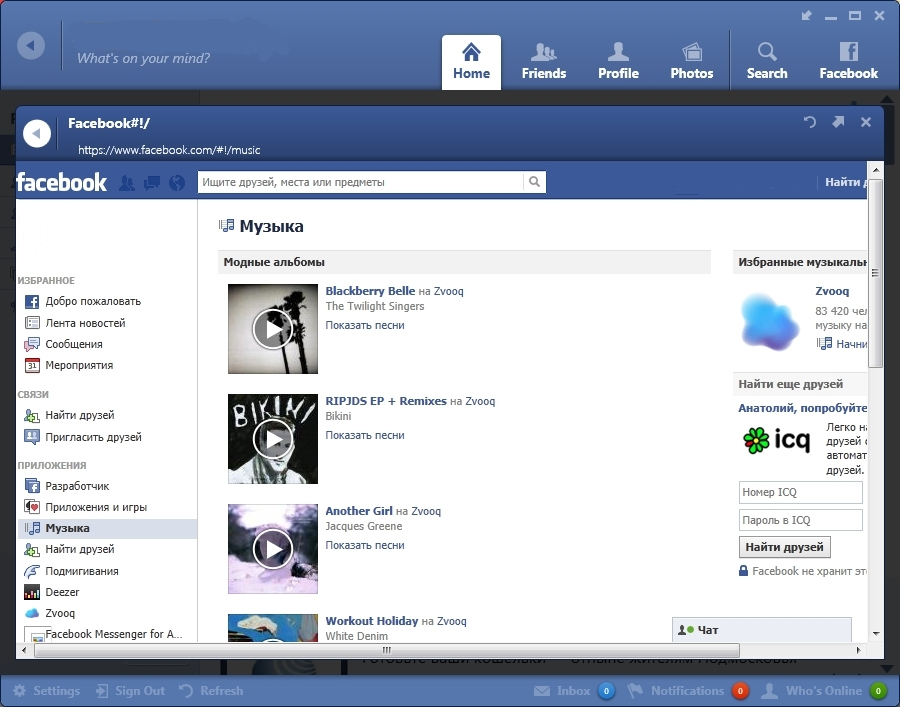 Если вы хотите немного больше контроля, вы можете использовать программу для редактирования видео на рабочем столе, такую как Movavi Video Editor. Это поможет вам добавить видеоэффекты, музыку и даже фильтры к вашему видео перед загрузкой в истории Facebook с вашего мобильного устройства.
Если вы хотите немного больше контроля, вы можете использовать программу для редактирования видео на рабочем столе, такую как Movavi Video Editor. Это поможет вам добавить видеоэффекты, музыку и даже фильтры к вашему видео перед загрузкой в истории Facebook с вашего мобильного устройства.
Сделать видео. Создавать. Вдохновлять.
* Бесплатная версия Movavi Video Editor имеет следующие ограничения: 7-дневный пробный период, водяной знак на выходных видео и, если вы сохраняете проект в виде аудиофайла, возможность сохранить только половину длина звука.
Есть вопросы?
Если вы не можете найти ответ на свой вопрос, пожалуйста, свяжитесь с нашей службой поддержки.
Подпишитесь на новости и специальные предложения
Регистрируясь, вы соглашаетесь получать наши маркетинговые электронные письма и соглашаетесь с тем, что Movavi будет использовать ваши личные данные в соответствии с нашей Политикой конфиденциальности.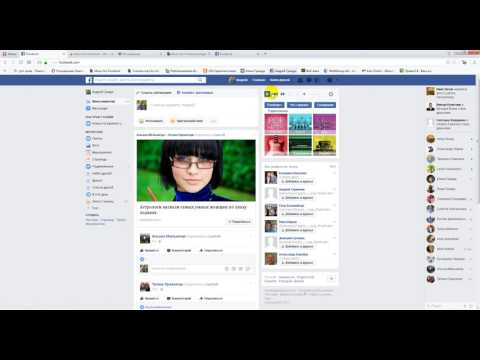 Вы также подтверждаете, что соответствуете минимальным возрастным требованиям
Вы также подтверждаете, что соответствуете минимальным возрастным требованиям
Как добавить музыку в историю Facebook
Clipchamp — бесплатный онлайн-редактор видеоПопробуйте бесплатно
Поделитесь этой публикацией
На этой странице История Facebook с Clipchamp
Хотите привлечь внимание своих друзей на Facebook? Добавление забавных функций, таких как музыка из Facebook, к вашим видео или историям с изображениями на Facebook может дать вам возможность повысить уровень вовлеченности и еще больше подписчиков.
Музыка Facebook может создать неповторимую атмосферу. Сочетание динамичных мелодий с юмористическими историями в Facebook заставит нас смеяться, а умиротворяющие мелодии красивых закатов согреют наши сердца.
С более чем 500 миллионами ежедневных пользователей Facebook и Messenger Facebook Stories стали одной из самых быстрорастущих форм общения.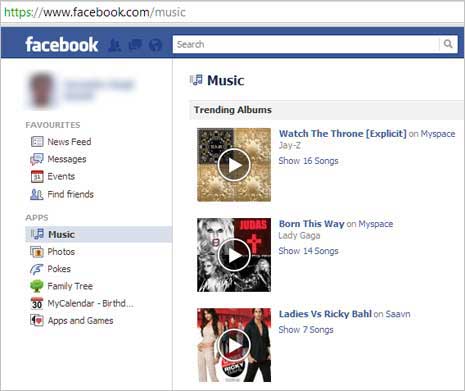
Не позволяйте своим друзьям на Facebook листать ваши истории. Читайте дальше, чтобы узнать больше о том, как добавить музыку в историю Facebook с помощью онлайн-редактора видео Clipchamp.
Как добавить музыку в историю Facebook
Истории Facebook становятся чрезвычайно популярными благодаря своей простоте создания. В несколько кликов пользователи Facebook могут поделиться абсолютно чем угодно в своих Facebook Stories (в соответствии с рекомендациями Facebook) и даже добавить музыку к изображению или видео.
Следуйте приведенным ниже пошаговым инструкциям о том, как добавить музыку в историю Facebook и как добавить музыку к изображениям. Обязательно откройте приложение Facebook для iOS или Android и войдите в свою учетную запись Facebook, чтобы начать.
Совет: Создание Facebook Stories с музыкой доступно только пользователям приложения Facebook на смартфоне.
Шаг 1. Коснитесь символа + в верхней части ленты новостей Facebook
Шаг 2.
 В верхней части экрана коснитесь параметра «Музыка»
В верхней части экрана коснитесь параметра «Музыка»Шаг 3. Откроется музыкальная библиотека Facebook
После открытия Музыкальная библиотека Facebook, найдите конкретную песню, просмотрите перечисленные категории или прокрутите свой выбор «Для вас». Нажмите на кнопку воспроизведения, чтобы просмотреть песню.
Шаг 4. Коснитесь выбранной песни
Песня будет автоматически добавлена в вашу историю на Facebook. Если в песне есть текст, он появится на экране. Появится всплывающая вкладка с вариантами добавления музыки к изображению или видео из фотопленки. Выберите изображение или видео из фотопленки, если хотите поделиться.
Шаг 5. Редактируйте свою музыку
Нажмите на текст, чтобы открыть параметры редактирования музыки Facebook. Здесь вы можете отредактировать внешний вид текста, показать обложку альбома и выбрать другую часть песни для воспроизведения.
Шаг 6. Разместите свою историю на Facebook с музыкой
Когда вы закончите редактирование музыки, нажмите Готово. Чтобы поделиться своей историей на Facebook с музыкой, нажмите «Поделиться в историю».
Чтобы поделиться своей историей на Facebook с музыкой, нажмите «Поделиться в историю».
Бесплатно в браузере
видео
редактор
Создавайте профессиональные видеоролики за минут
Попробуйте бесплатно
Как добавить музыку в историю Facebook с помощью музыкальной библиотеки Clipchamp
900 Не поклонник Facebook? Хотите вместо этого добавить музыку в Facebook Story через рабочий стол?Отредактируйте свою историю на Facebook с помощью бесплатного онлайн-редактора видео Clipchamp и добавьте музыку из нашей бесплатной библиотеки или загрузите образцы поп-культуры и бесплатные загрузки на Soundcloud. Если вы не знаете, с чего начать, настройте один из наших готовых к использованию шаблонов Facebook Story всего за несколько кликов.
Следуйте нашему пошаговому руководству о том, как добавить музыку в историю Facebook с помощью Clipchamp.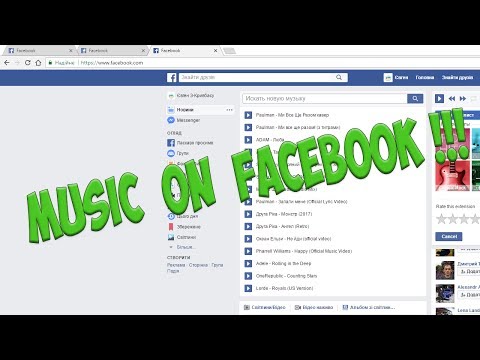
Шаг 1. Войдите в Clipchamp или зарегистрируйтесь бесплатно
Войдите в свою учетную запись Clipchamp или зарегистрируйтесь бесплатно. После того, как вы вошли в систему, нажмите на + Создать кнопку видео в правом верхнем углу главной страницы редактора. Видеоредактор откроется автоматически.
Шаг 2. Измените соотношение сторон в соответствии с рекомендациями Facebook Story
Facebook Stories всегда имеют соотношение сторон 9:16. Редактор Clipchamp автоматически создает видео с соотношением сторон 16:9. Вы можете легко изменить соотношение сторон, нажав кнопку соотношения сторон 16:9 в правой части экрана. Нажмите на 9:16 9Соотношение сторон 0241.
Шаг 3. Добавьте бесплатную музыку в Facebook Story
На левой боковой панели нажмите Music & SFX. Прокрутите папки по категориям или найдите определенное название песни. Как только вы найдете музыку, которую хотите добавить в свою историю Facebook, нажмите на + символ , чтобы добавить ее на свою временную шкалу.
Шаг 4. Добавьте визуальные эффекты
Пришло время добавить визуальные эффекты в вашу историю на Facebook. Вы можете добавить личное видео или изображения или выбрать из ряда бесплатных стоковых видео и изображений Clipchamp.
Личные медиафайлы
Чтобы загрузить свои медиафайлы, нажмите + символ на левой боковой панели. Появится всплывающее окно с вариантами загрузки.
Либо перетащите файл видео или изображения в редактор, выберите из файлов на компьютере или загрузите с помощью одной из многочисленных интеграций Clipchamp, таких как Dropbox, Google Drive, OneDrive, Zoom, Box или Google Photos. Вы также можете загрузить прямо с вашего телефона.
Стоковые видео и изображения
В этом уроке мы будем использовать стоковое видео.
Нажмите на вкладку Stock video на левой боковой панели. Выполните поиск в видеотеке по ключевому слову или выберите видео из одной из наших папок по категориям. После того, как вы выбрали свое видео, нажмите + символ , чтобы добавить видео на временную шкалу. Если видео не размещено в начале временной шкалы, перетащите его в начало.
Если видео не размещено в начале временной шкалы, перетащите его в начало.
Истории Facebook могут длиться не более 20 секунд, поэтому не забудьте обрезать видео и музыку до 20 секунд или меньше. Перетащите зеленую боковую панель влево и вправо, чтобы изменить длину.
Обязательно нажмите на свое видео, затем нажмите кадрирование, чтобы заполнить в соответствии с соотношением сторон 9:16.
Шаг 5. Сохраните и поделитесь своей историей на Facebook с музыкой
Наконец, закончив редактирование, нажмите → Экспорт , чтобы сохранить видео. Появится выдвижная вкладка с вариантами сохранения. Выберите разрешение 480p, 720p или 1080p . Мы рекомендуем разрешение 720p для Facebook Stories. Затем нажмите Продолжить.
Теперь начнется процесс сохранения вашего видео. Вы можете напрямую сохранить или поделиться своей историей Facebook с музыкой на Facebook, сохранив видео на свой компьютер или смартфон.
Кроме того, поделитесь с друзьями, семьей или коллегами через интеграцию обмена Clipchamp, такую как Pinterest, LinkedIn, Box, Dropbox, Google Drive, YouTube и OneDrive.
Часто задаваемые вопросы о Facebook Stories
Давайте ответим на некоторые из наиболее распространенных вопросов о Facebook Stories.
Часто задаваемые вопросы 1. Можно ли пользоваться музыкальной библиотекой Facebook бесплатно?
Да. Facebook предлагает широкий выбор популярной музыки для всех пользователей Facebook. Все они бесплатны.
FAQ 2. Как добавить музыку к картинке?
Добавление музыки к изображению в истории Facebook — это тот же процесс, что и в любой обычной истории Facebook с музыкой. Все, что вам нужно сделать, это выбрать желаемое изображение после выбора песни на Facebook. Вы также можете добавлять изображения в Clipchamp вместо видео.
FAQ 3. У меня нет прав на эту музыку на Facebook
Верно. Пользователи Facebook, которые публикуют Stories с музыкой из музыкальной библиотеки Facebook, не владеют правами на песню, но вам по-прежнему разрешено использовать музыку. Те же правила применяются к бесплатной стоковой музыке.


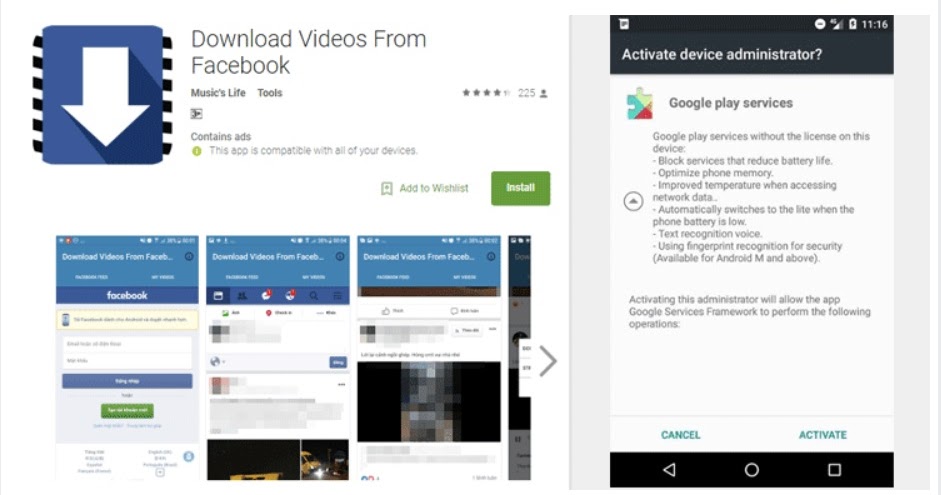 Отсюда Facebook создаст музыкальный пост с выбранной вами песней. Если вы хотите изменить, какую часть песни вы хотите включить, нажмите на текст, используя панель звуковых волн, чтобы выбрать сегмент песни.
Отсюда Facebook создаст музыкальный пост с выбранной вами песней. Если вы хотите изменить, какую часть песни вы хотите включить, нажмите на текст, используя панель звуковых волн, чтобы выбрать сегмент песни.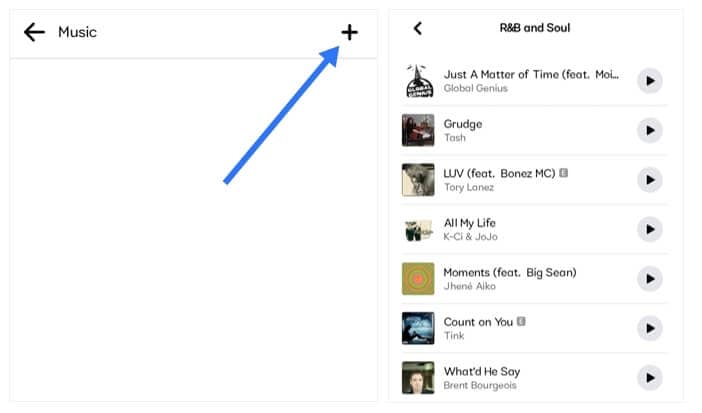 Затем щелкните фотографию в папке «Фотопленка» или щелкните значок камеры на нижней панели экрана. Как только вы нажмете на нее, Facebook предоставит вам доступ к вашей камере, а затем вы сможете снять новую фотографию или видео для своей истории.
Затем щелкните фотографию в папке «Фотопленка» или щелкните значок камеры на нижней панели экрана. Как только вы нажмете на нее, Facebook предоставит вам доступ к вашей камере, а затем вы сможете снять новую фотографию или видео для своей истории.